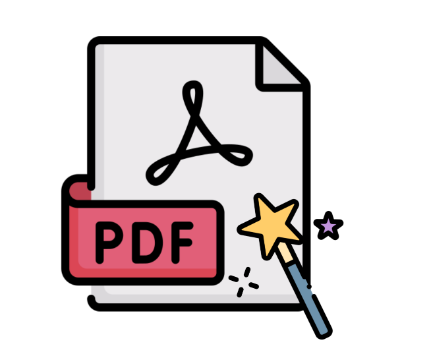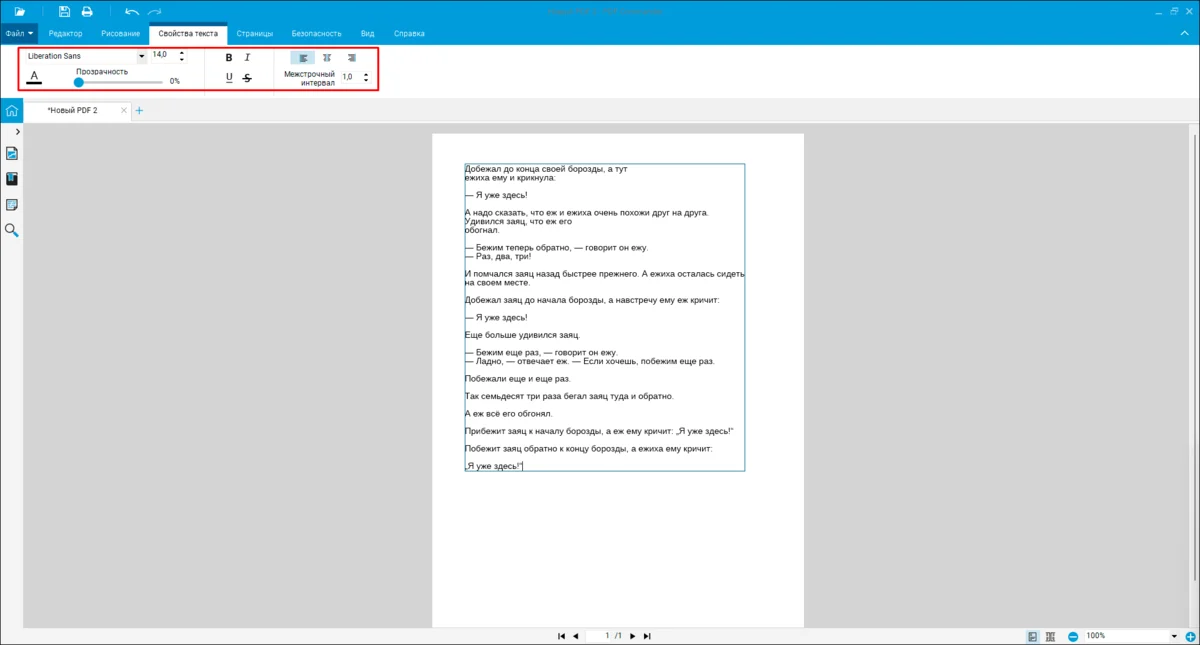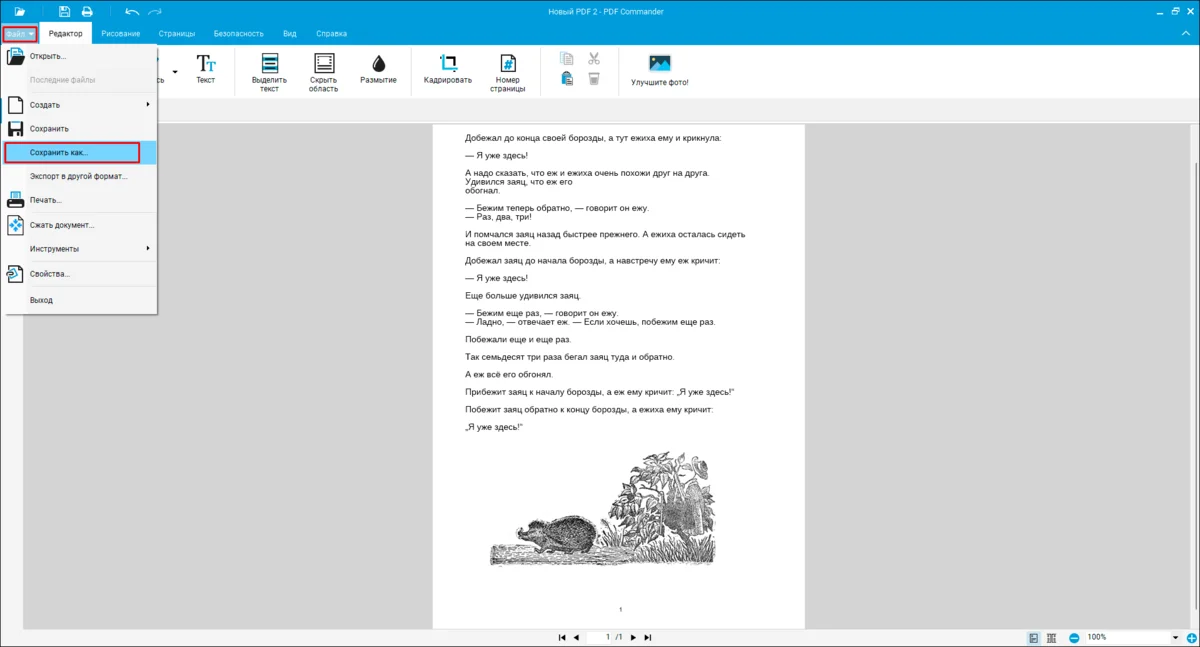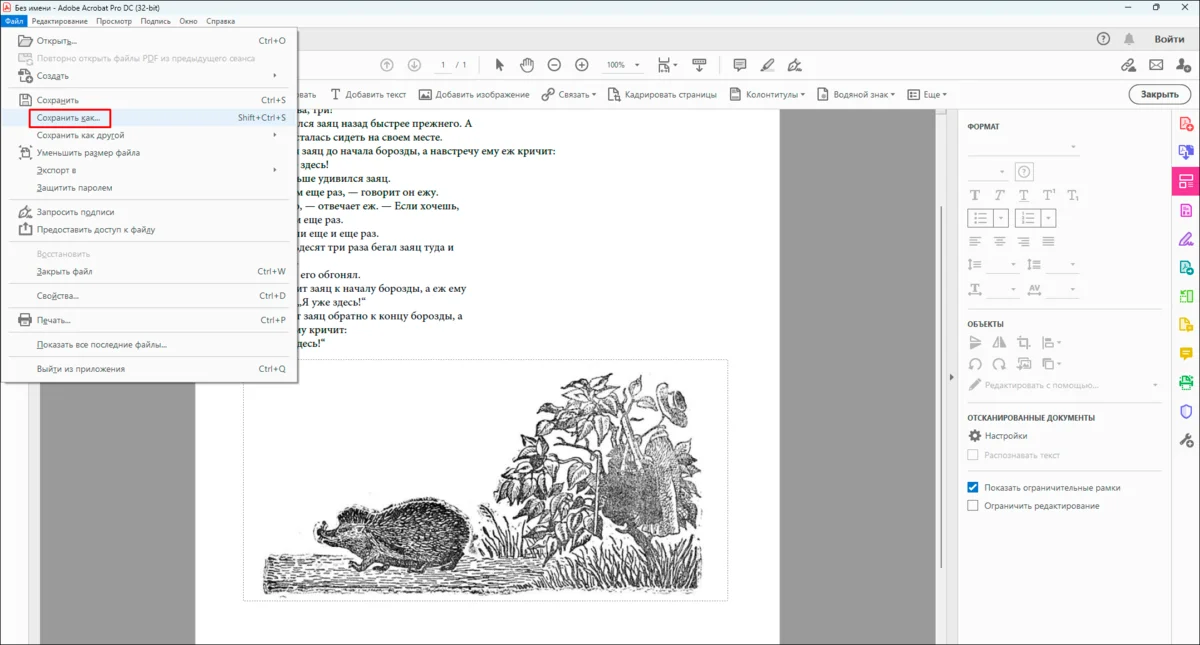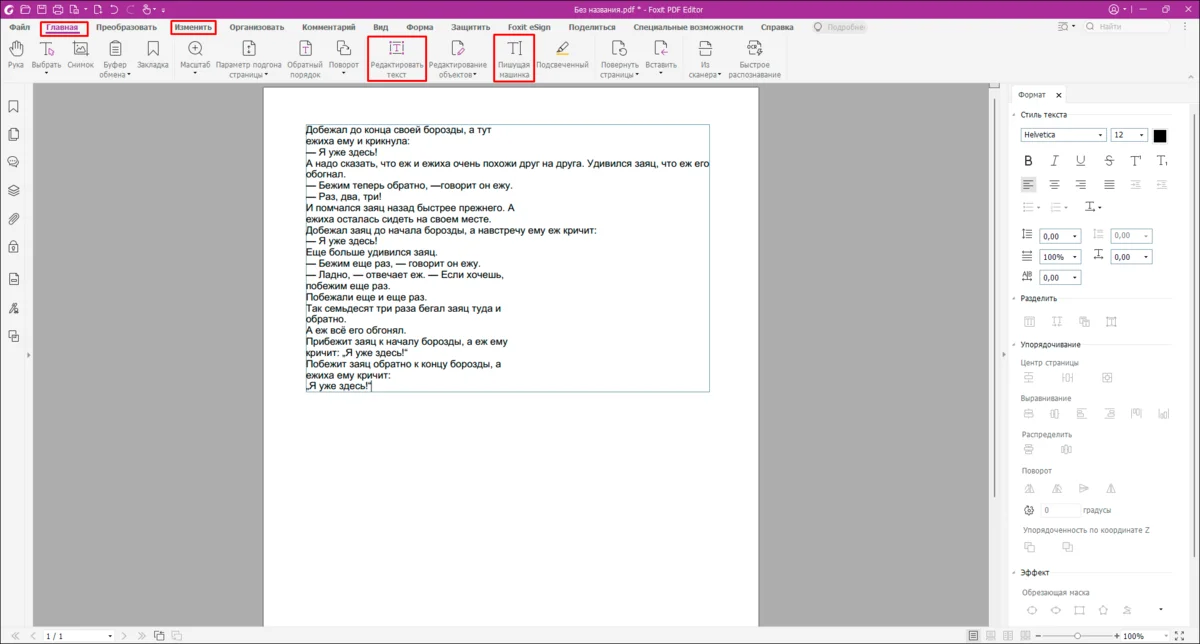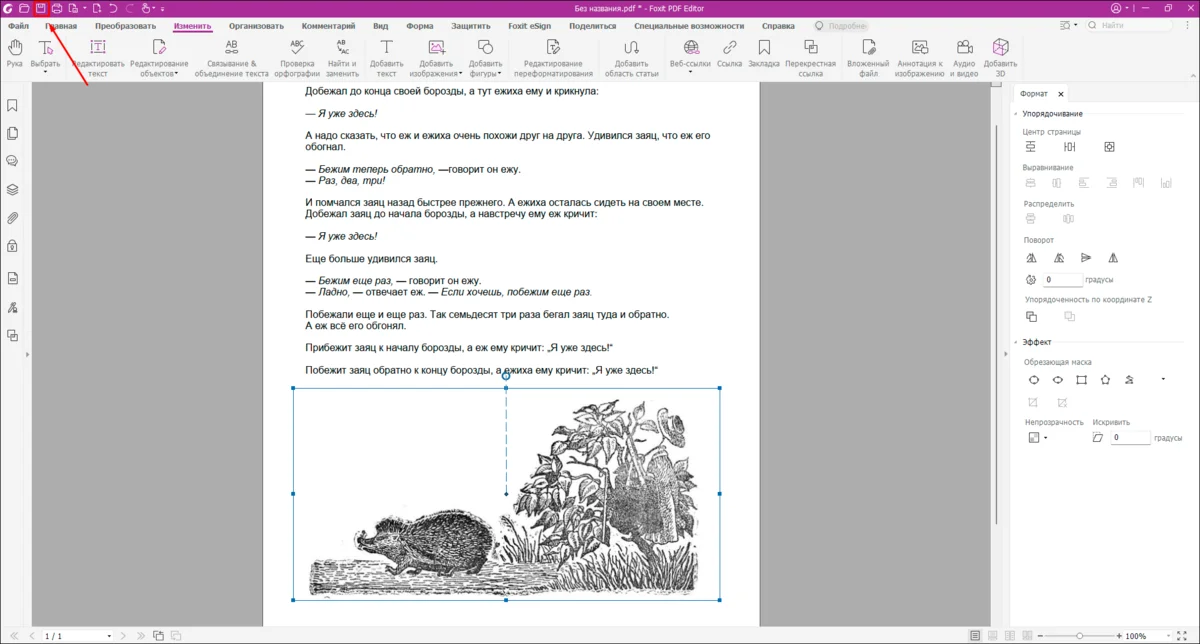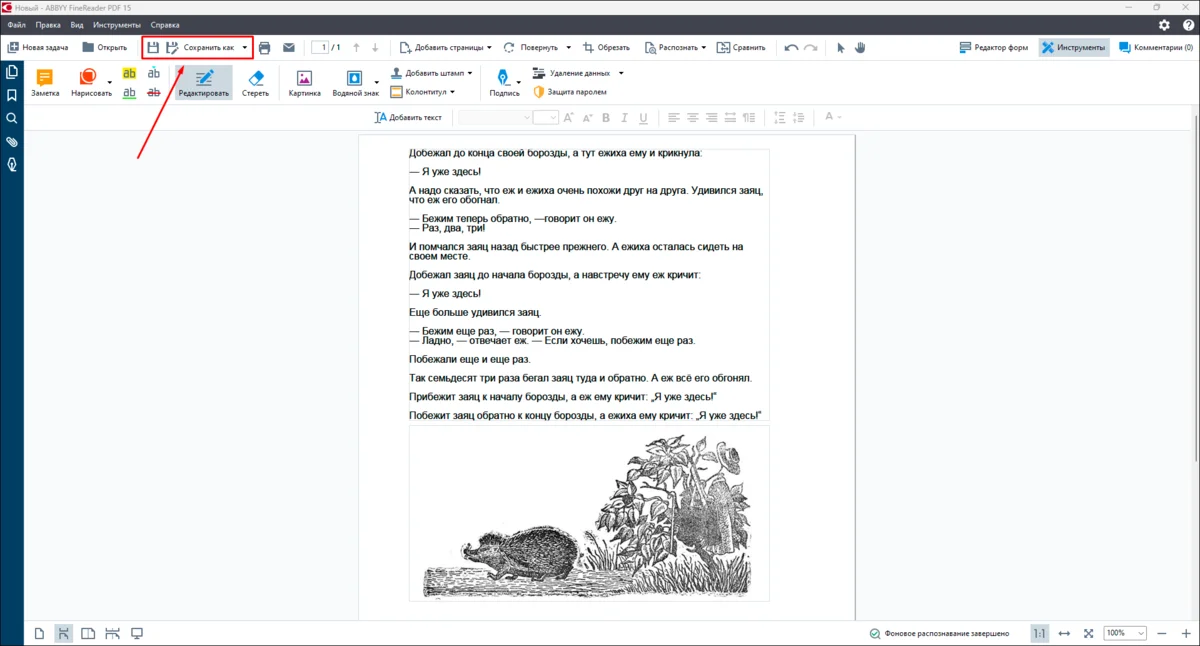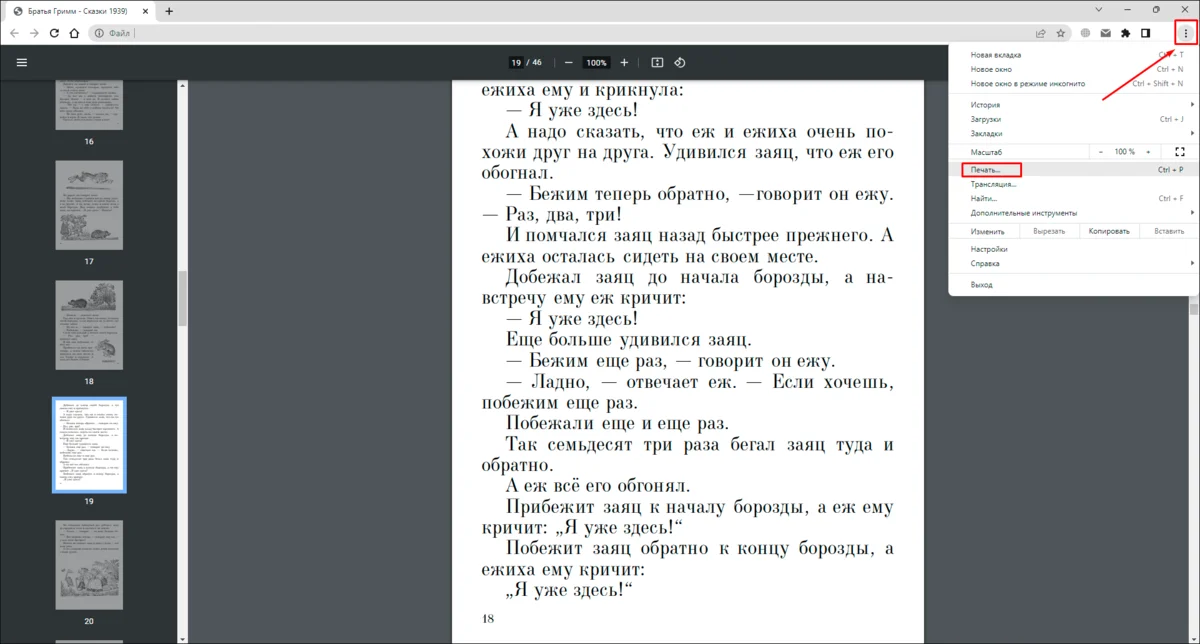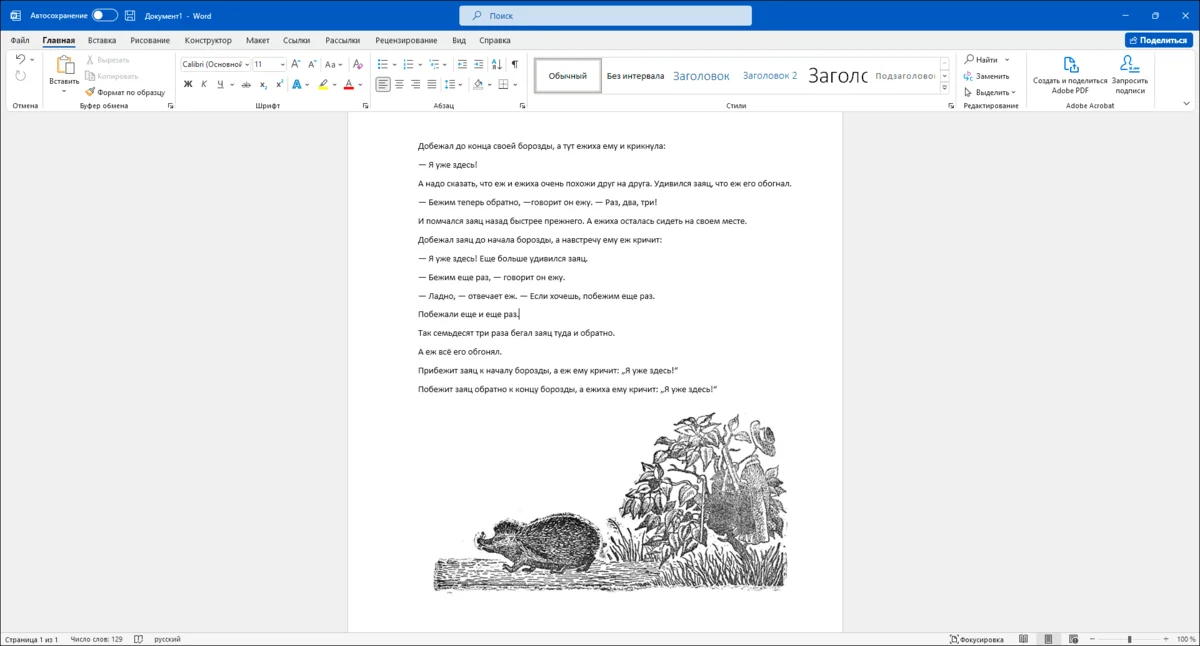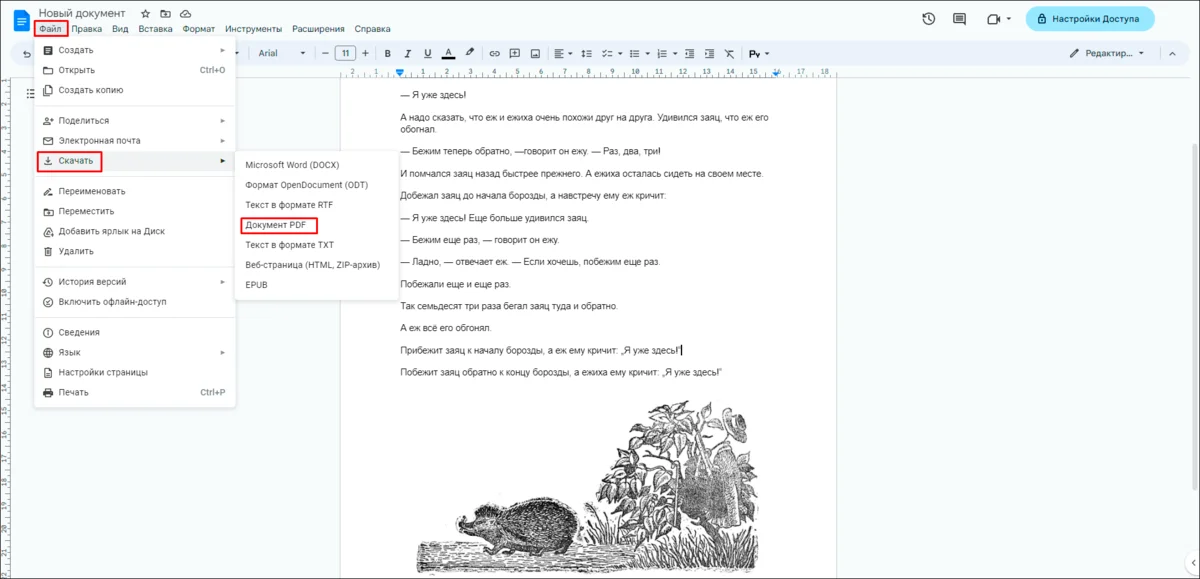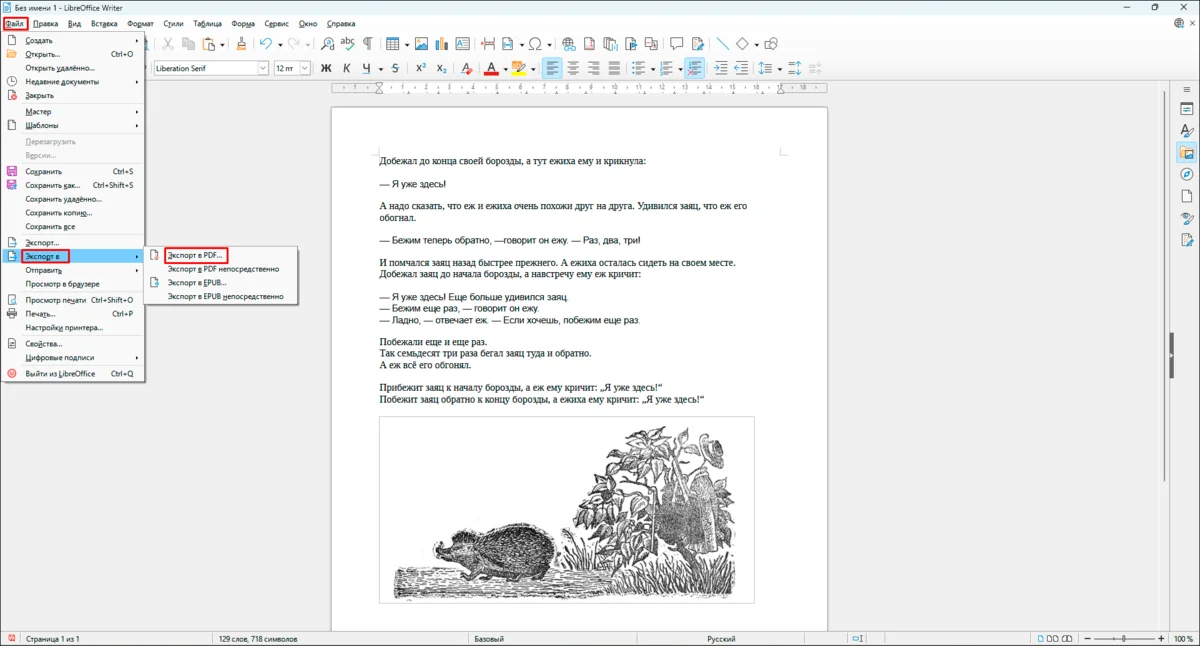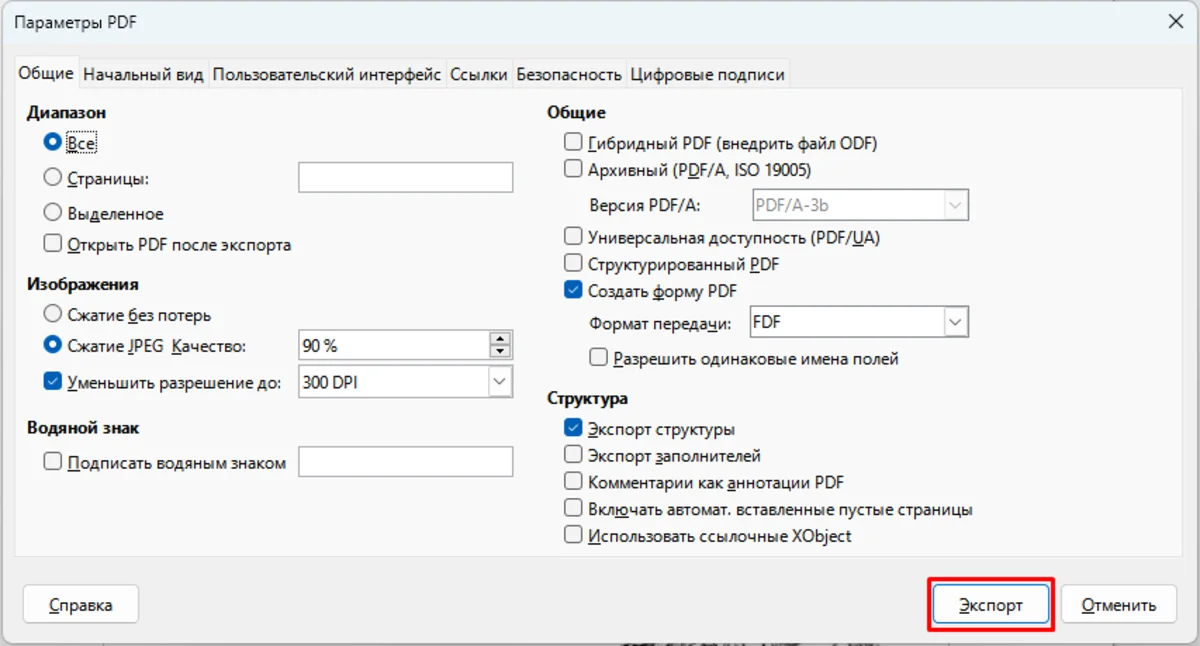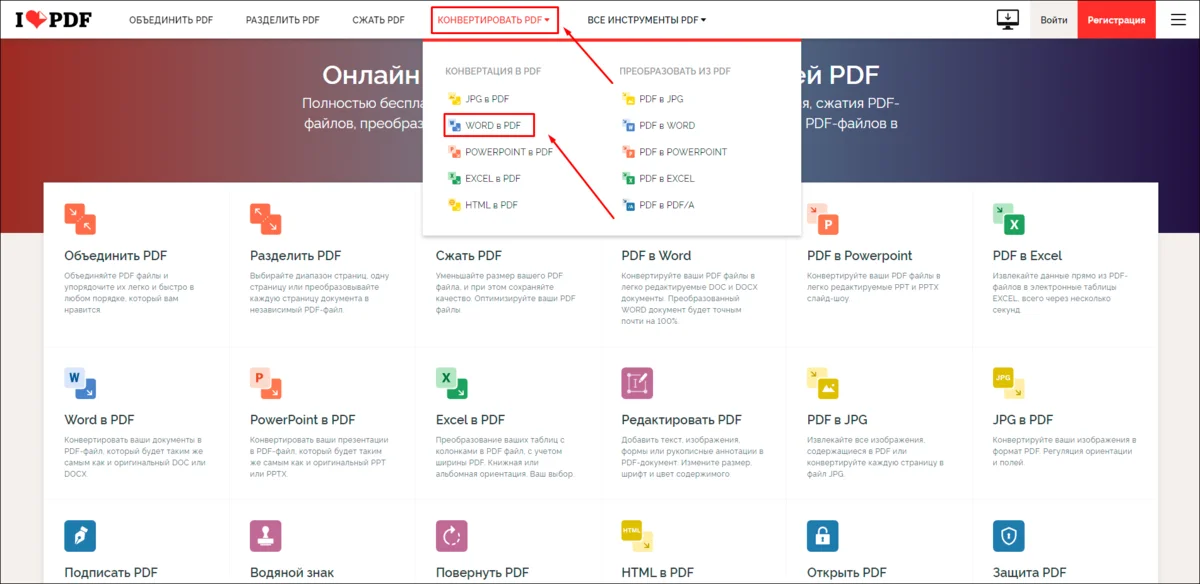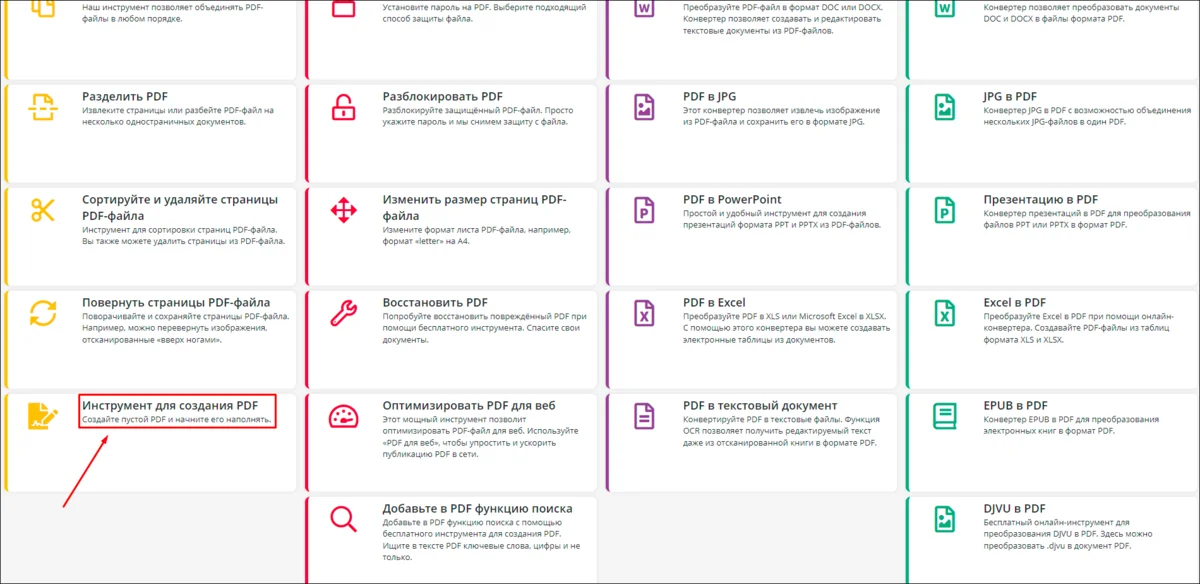Как эксперты PDF Commander проверяют софт для обзора?
- Изучают тарифы и политику разработчиков
- Тестируют программы на разных ПК
- Исследуют отзывы реальных пользователей
- Проверяют доступность и качество поддержки
- Исключают софт, который не обновляется

Как создать документ при помощи программы
Существует несколько редакторов для работы с PDF. Они легко обрабатывают файлы любого размера. В этих приложениях можно создавать новые документы и редактировать старые.
PDF Commander
PDF-редактор от российских разработчиков. Позволяет делать документы с нуля, объединять несколько файлов в один, конвертировать PDF в различные форматы (текстовые, графические и в виде веб-страниц). Поддерживает работу с текстом, изображениями, подписями и штампами.
Как создавать ПДФ-файл на компьютере в PDF Commander:
- 1. Запустите приложение и нажмите «Создать PDF».
- 2. На вкладке «Редактор» выберите «Текст» и добавьте текстовые блоки. Появится дополнительная вкладка «Свойства текста», где можно настроить шрифт, размер, цвет, прозрачность, способ выделения и выравнивания, межстрочный интервал.
- 3. Во вкладке «Редактирование» добавьте изображения и нумерацию страниц.
- 4. Сохраните документ через меню «Файл» и пункт «Сохранить как…».
Ознакомьтесь с видеоуроком, чтобы узнать, как создавать документы в PDF Commander:
Adobe Acrobat
Adobe разработала и внедрила формат PDF-файлов. Также компания выпустила собственный редактор Acrobat и его упрощенную версию Reader, которая используется как программа для чтения PDF. Нельзя сказать, что эти решения превосходят конкурентов, но особенности имеют. В Acrobat можно добавлять электронные формы, работать с подписями и цифровыми сертификатами. Материалы можно загружать в облако прямо из приложения. Тем самым вы защитите данные от потери из-за поломки компьютера.
Как сделать документ в Acrobat:
- 1. Запустите программу и в разделе «Инструменты» нажмите «Создать PDF».
- 2. Редактор предложит выбрать один из вариантов. Документ можно создать из цифровой копии и готовых файлов (текстовых, табличных, веб-страниц и т.д.) или сделать с нуля. Нажмите «Пустая страница» и «Создать».
- 3. На панели справа выберите «Редактировать PDF».
- 4. Сверху кликните «Добавить текст». При необходимости настройте шрифт.
- 5. Добавьте изображения при помощи соответствующей кнопки в том же разделе.
- 6. Сохраните работу через меню файл.
Foxit Editor
Один из самых функциональных PDF-редакторов на рынке. Умеет напрямую работать со сканерами. Поддерживает интерактивные формы, причем их можно самостоятельно модифицировать через JavaScript. Это пригодится организациям для реализации интерактивных элементов, которых нет в базовом функционале. Предусмотрены инструменты для рецензирования. К комментариям можно прикреплять рисунки, схемы и другие документы.
Как создать файл PDF на компьютере при помощи этого приложения:
- 1. Откройте редактор. В меню «Файл» выберите «Создать» и «Пустой».
- 2. Основная часть работы ведется в разделах «Главная» и «Изменить». Перед тем как вставить текст в ПДФ, нажмите «Пишущая машинка» или «Редактировать текст».
- 3. Настройте форматирование при помощи инструментов в правой части окна.
- 4. В разделе «Изменить» выберите «Добавить изображения» и «Изображение из файла». Затем вставьте подходящие рисунки.
- 5. Сохраните проект кнопкой вверху слева.
ABBYY FineReader
На фоне конкурентов выделяется качественной реализацией технологии оптического распознавания символов (OCR). Отсканированные или определенным образом сохраненные материалы по сути представляют собой изображения. В них нельзя копировать тексты, а возможности по редактированию ограничены. OCR решает эту проблему. Также в программе можно конвертировать и сравнивать документы (после анализа все отличия выделяются цветом).
Как сделать файл в формате PDF в FineReader:
- 1. Запустите FineReader. Нажмите «Файл» и выберите «Новый PDF-документ».
- 2. Кликните «Редактировать» и «Добавить текст». Введите и отформатируйте текст.
- 3. Нажмите «Картинка» и вставьте изображения.
- 4. Сохраните документ.
Как сформировать файл с помощью браузера
PDF-файлы можно формировать в любом приложении, даже если поддержка этого формата не предусмотрена разработчиками. В этом поможет виртуальный принтер. Он создается по умолчанию в Windows 10 и 11, и другой установленный софт воспринимает его как физическое устройство. Как сделать формат ПДФ из браузера Chrome:
- 1. Откройте нужные материалы в браузере.
- 2. Справа вверху кликните по кнопке с тремя вертикальными точками и выберите «Печать…».
- 3. В списке принтер укажите «Сохранить как PDF» (есть только в браузере) или «Microsoft Print to PDF» (будет и в других программах).
- 4. Выберите нужные страницы.
- 5. Кликните «Печать». Назовите файл и укажите папку для него.
Как создать документ в офисном пакете
Популярные офисные пакеты поддерживают экспорт в PDF-формате. Таким образом можно сохранять в том числе электронные таблицы и презентации. Разберем функцию на примере:
Microsoft Word
Распространяется как часть пакета Microsoft Office. Существует онлайн-версия Word 365, которая объединена с облачным сервисом OneDrive. Однако в ней нет многих функций десктопного приложения. В редакторе можно создавать текстовые документы, дополнять их таблицами и графикой (в том числе трехмерными объектами). Поддерживается форматирование по шаблонам. Как сделать документ в ПДФ-формате при помощи Word:
- 1. Откройте существующий или сформируйте новый документ.
- 2. Внесите нужные правки.
- 3. Кликните «Файл», а затем — «Сохранить как Adobe PDF».
Google Docs
Текстовый онлайн-редактор, который работает в браузере. Все материалы создаются и автоматически сохраняются в Google Drive. Это происходит в реальном времени, поэтому потерять данные, если отключат свет или сломается компьютер, почти невозможно. Функционал существенно меньше, чем у десктопных аналогов. Однако многие пользователи считают это преимуществом — интерфейс не загроможден лишними инструментами.
Как создать PDF-документ:
- 1. Откройте нужный документ. Отредактируйте его, если необходимо.
- 2. Кликните «Файл» и в разделе «Скачать» выберите «Документ PDF».
LibreOffice
Бесплатный офисный пакет. Несколько лет назад проект отделился от OpenOffice, и сейчас оба решения развиваются параллельно. Различия между ними минимальны, исходя из потребностей большинства пользователей. Например в LibreOffice обновился интерфейс, тогда как в OpenOffice сохранилась его прежняя версия.
Как сделать файл в ПДФ-формате при помощи LibreOffice Writer:
- 1. Сделайте и отредактируйте документ.
- 2. Кликните «Файл». Выберите «Экспорт в» и «Экспорт в PDF…».
- 3. Настройте параметры формата. В большинстве случаев можно оставить настройки по умолчанию. Когда закончите, нажмите «Экспорт».
Как сделать файл при помощи онлайн-сервиса
Онлайн-сервисы для работы с PDF-документами предлагают собственные редакторы, конвертеры и другие инструменты. Вам не нужно скачивать и устанавливать на компьютер какой-либо софт. Операционная система в этом случае не имеет значения.
ILovePDF
Сервис предлагает более 20 онлайн-инструментов для обработки PDF-файлов. На сайте можно конвертировать материалы из PDF в офисные и графические форматы и наоборот. Здесь же можно отсканировать документ и распознать в нем текст. Сервисом можно пользоваться без регистрации и бесплатно, но некоторые функции доступны только по подписке (распознавание символов, цифровые подписи и преобразование в PDF/A).
- 1. На сайте сервиса кликните по «Конвертировать PDF» и выберите подходящий вариант, например «Word в PDF».
- 2. Загрузите исходные материалы.
- 3. Справа внизу кликните «Конвертация в PDF».
PDF2GO
Еще один набор инструментов. Позиционируется как PDF-конвертер, но этим функционал не ограничивается. Например, на сайте можно восстанавливать поврежденные документы, поставить пароль на открытие и изменение.
- 1. На главной странице сайта кликните по кнопке «Инструмент для создания PDF».
- 2. Настройте размер страниц и их ориентацию (вертикальная или альбомная). Когда закончите, нажмите «Начать».
- 3. Добавьте текст и изображения.
- 4. Нажмите «Сохранить как…» и «Сохранить».
Выводы
Мы рассказали, как создавать PDF-файлы. Широким функционалом отличаются редакторы для компьютера. В программе PDF Commander можно создавать и конвертировать документы, добавлять тексты, подписи и графику, при этом на изучение интерфейса понадобится не более часа. FineReader предлагает качественное распознавание символов. Выберите решение от Foxit, если вам нужен максимально возможный функционал, или Acrobat, если не хотите отходить от традиций. Экспортировать в PDF-формате умеет стандартное офисное ПО. Если поддержка этого типа файлов не предусмотрена, можно воспользоваться виртуальным принтером. Возможности онлайн-сервисов скромны, но зато вам не придется устанавливать на компьютер или ноутбук дополнительный софт.
Часто задаваемые вопросы
Исходите из нужного функционала и того, насколько вам удобно работать в том или ином приложении. У большинства современного ПО есть бесплатные пробные версии, что облегчает поиск подходящего варианта. Также стоит обратить внимание на PDF Commander. Его функционал покрывает потребности большинства пользователей, а в интерфейсе разберется даже новичок.
В онлайн-сервисах информация обрабатывается на публичных серверах. Доступ к данным ограничивается закодированными ссылками и настройками учетных записей. Разработчики предпринимают различные меры, чтобы поддерживать конфиденциальность. Однако нельзя исключать вероятность утечки из-за ошибки самого пользователя, аппаратных и программных сбоев, несовершенства алгоритмов и действий злоумышленников.
Его можно сжать. В результате размер файла уменьшится, а качество текста и графики может почти не поменяться. Чтобы решить задачу в PDF Commander, откройте нужный материал в программе. Затем в меню «Файл» выберите «Сжать документ…». Установите более низкое разрешение и нажмите «Применить».